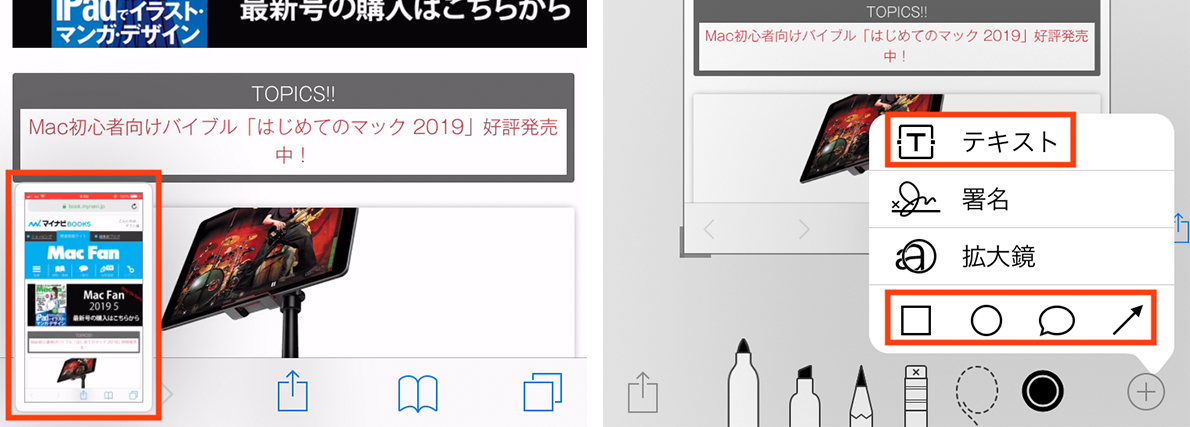2019.04.04
iPhoneでスクリーンショットを撮影すると現れるサムネイル。これをタップすると、いちいち「写真」アプリで表示することなく即座に画像を編集できます。書き込みや図形の挿入も自在に実行可能です。
iOS 11以降では、iPhoneでスクリーンショットを撮影すると、左下にサムネイルが表示されるようになりました。放っておくと約5秒ほど表示されたままで、左にスワイプするとすぐに消えます。
このサムネイルをタップすると、撮影したスクリーンショットを、そのまま加工、編集することができます。

サムネイルをタップして編集画面に移ったあと、上下左右の枠を動かすことで、トリミングが可能です。また、「メモ」アプリの手書き機能のように、ペンや鉛筆などで直接画像に書き込むこともできます。

このほか、右下の[+]ボタンをタップすることで、テキスト入力、署名、拡大鏡に加えて、四角形・円・吹き出し・矢印といった図形も挿入可能。撮影したあとに「写真」アプリから編集することもできますが、ちょっとした編集・加工であればその場で即座にできる、ということは覚えておくと便利でしょう。